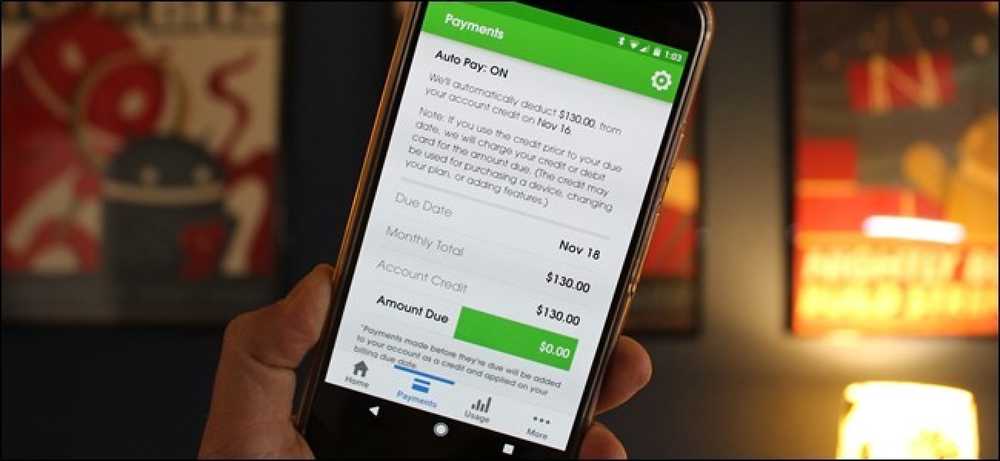월마트 앱의 저축 포수로 돈을 저축하는 방법
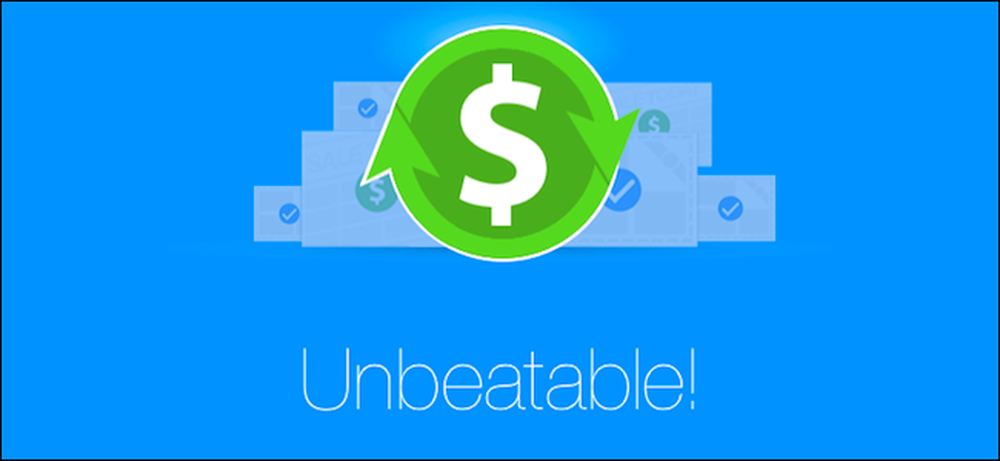
월마트는 저비용의 리더로 자신을 청구했고, 보통 이기기가 어렵지만 ... 항상 최저 가격을 가지고있다. 월마트 앱을 사용하면 앱을 사용하지 않을 때 '캐치'할 수 있습니다..
Walmart app의 Savings Catcher는 근본적으로 가격 매칭 도구입니다. Walmart에서 쇼핑을 한 후에는 영수증을 앱으로 스캔 할 수 있으며 구입 한 것과 동일한 항목에 대해 "해당 지역의 경쟁 업체의 전단지를 스캔합니다". 귀하가 지불 한 것보다 저렴한 가격에 상품을 제공하는 상점을 발견하면 월마트는 귀하에게 그 차이를 환불 해드립니다.
이러한 환불은 Walmart 또는 Sam 's Club 위치에서 다음 구매시 사용할 수있는 "eGift 카드"의 형태로 제공됩니다.
당신은 물건들이 얼마나 빨리 합쳐지는 지 놀라게 될 것입니다..
Walmart Savings Catcher로 영수증을 스캔하는 방법
먼저 Android 또는 iPhone 용 월마트 앱을 다운로드합니다. 계정이없는 경우 계정 만들기 ...
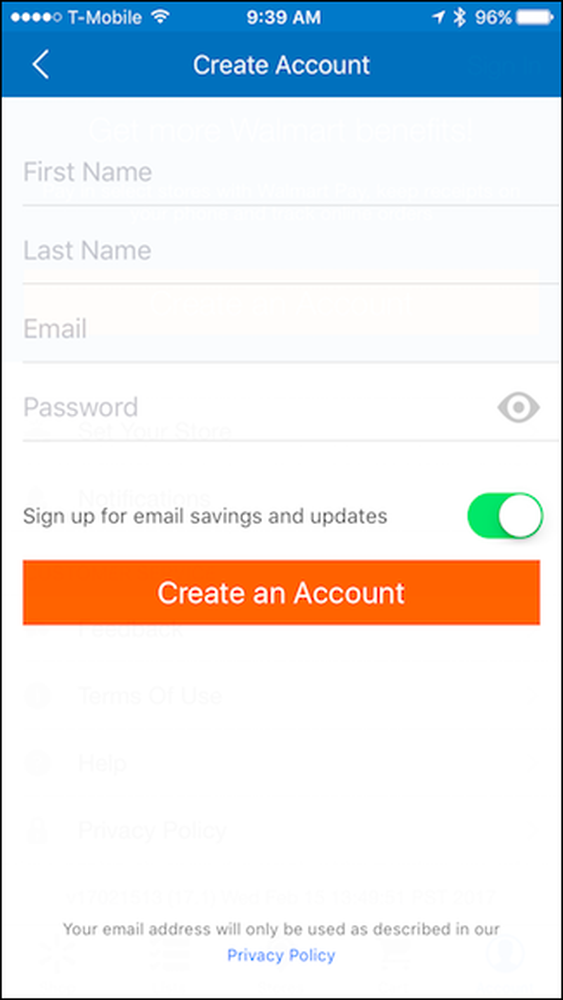
...하거나 로그인하면 로그인하십시오..
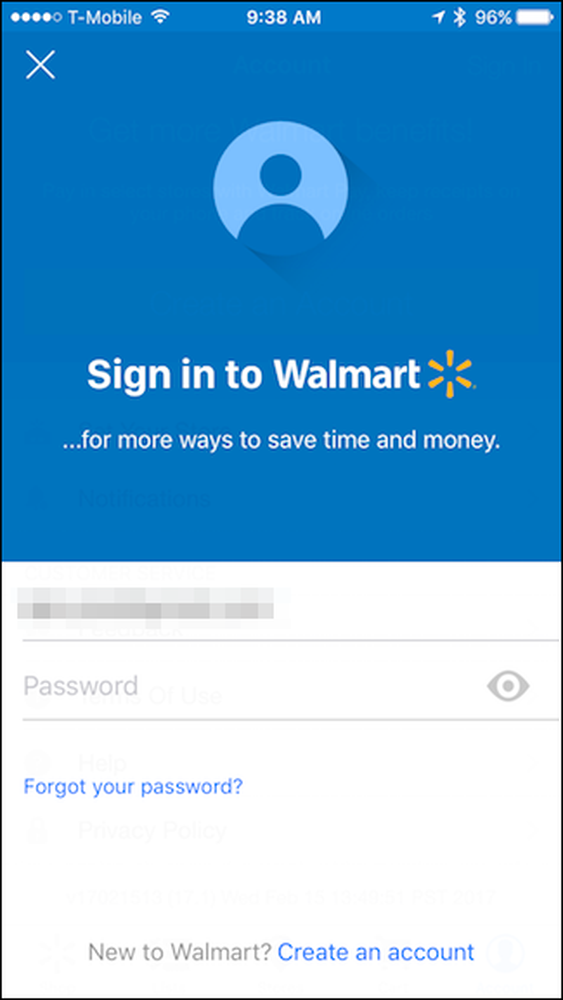
로그인 한 후 쇼핑 탭에서 'Savings Catcher'를 탭합니다..
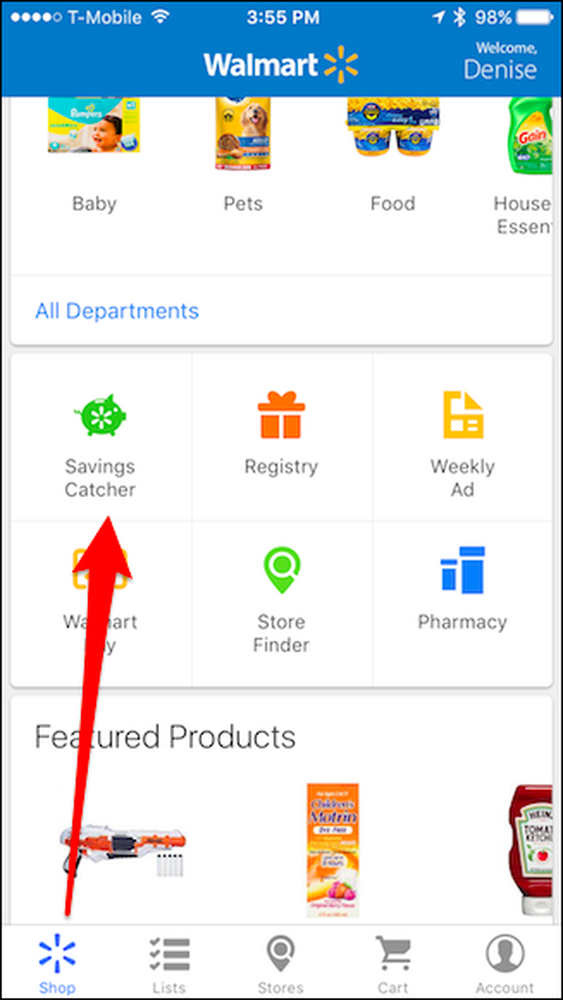
'월마트 영수증 추가'를 탭합니다..
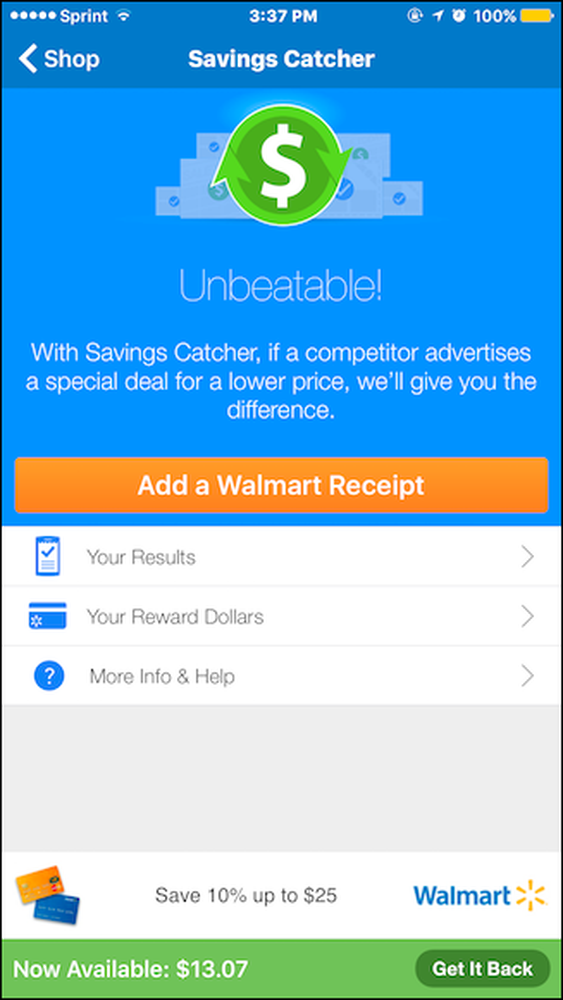
영수증의 QR 코드를 스캔하십시오. QR 코드가 없으면 바코드를 스캔하십시오. 바코드가 스캔되지 않으면 "유형 영수증 입력"을 눌러 수동으로 바코드를 입력 할 수 있습니다..
참고 : Walmart에서 쇼핑 한 지 7 일 이내에 영수증을 스캔해야하며 주당 7 개의 영수증 만 제출할 수 있습니다!
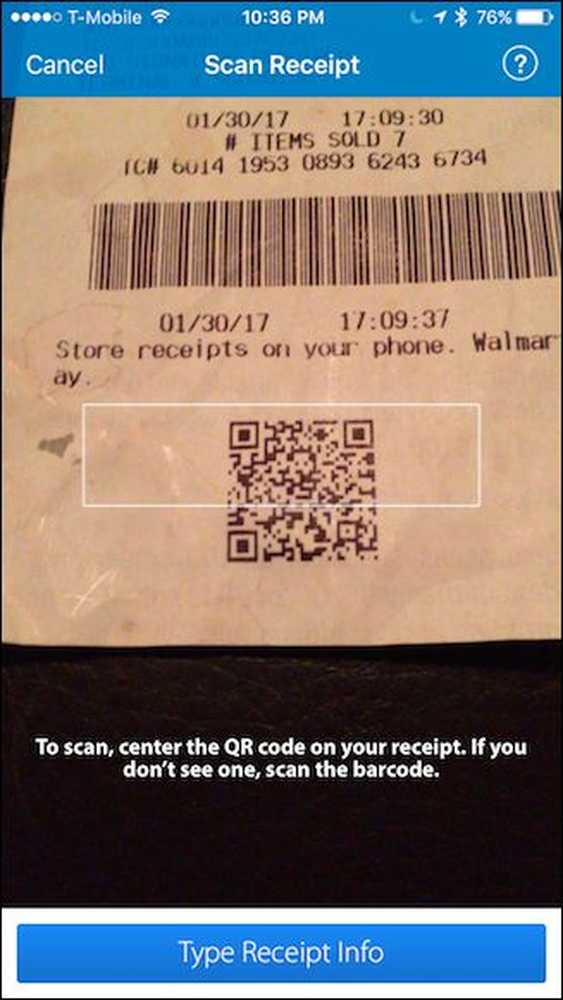
영수증을 스캔하면 월마트가받은 영수증을 받았음을 알리는 이메일을 받게됩니다.
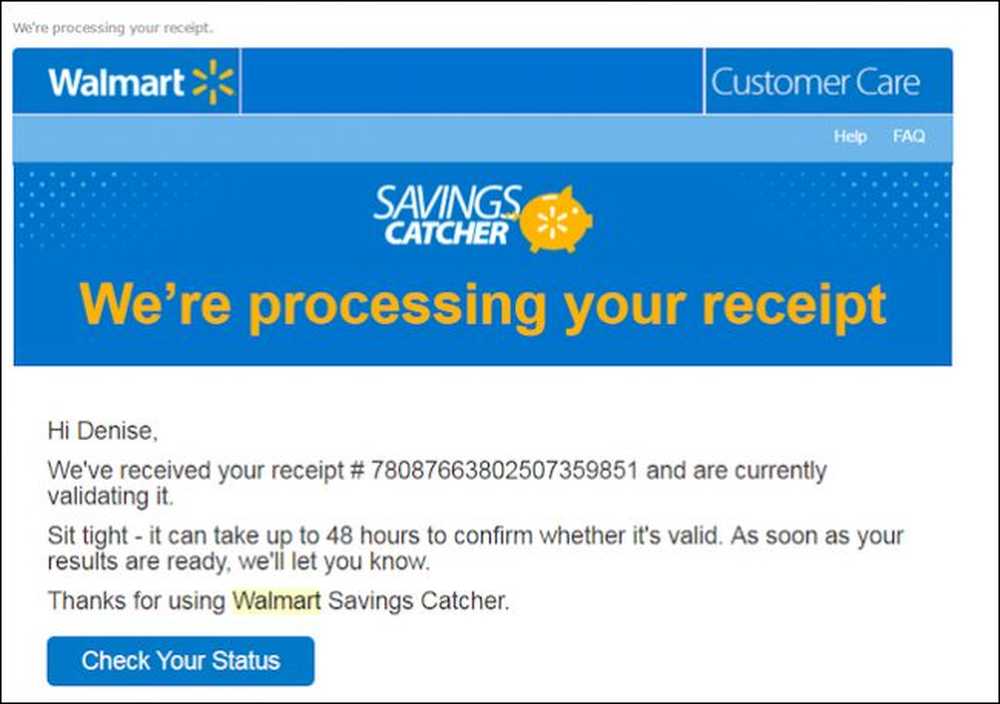
그들이 더 낮은 가격을 발견하면, 당신은 얼마나 많은 "Reward Dollars"를 돌려 받았는지 알려주는 또 다른 이메일을 받게 될 것입니다.
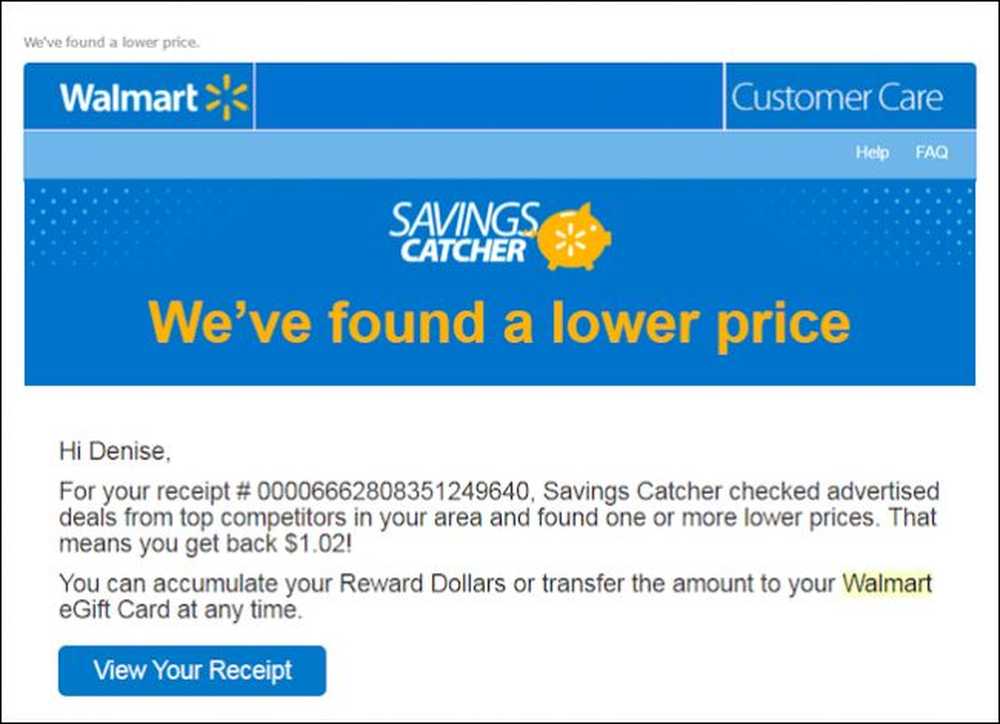
환급액은 자동으로 저축 포에 추가됩니다. 청구되지 않은 자금이 있으면 Egift 카드를 생성하여 월마트 또는 샘 클럽 위치에서 보낼 수 있습니다 (단, 월마트 영수증 만 스캔 할 수 있음).
이렇게하려면 오른쪽 하단의 "Get It Back"을 탭하십시오.
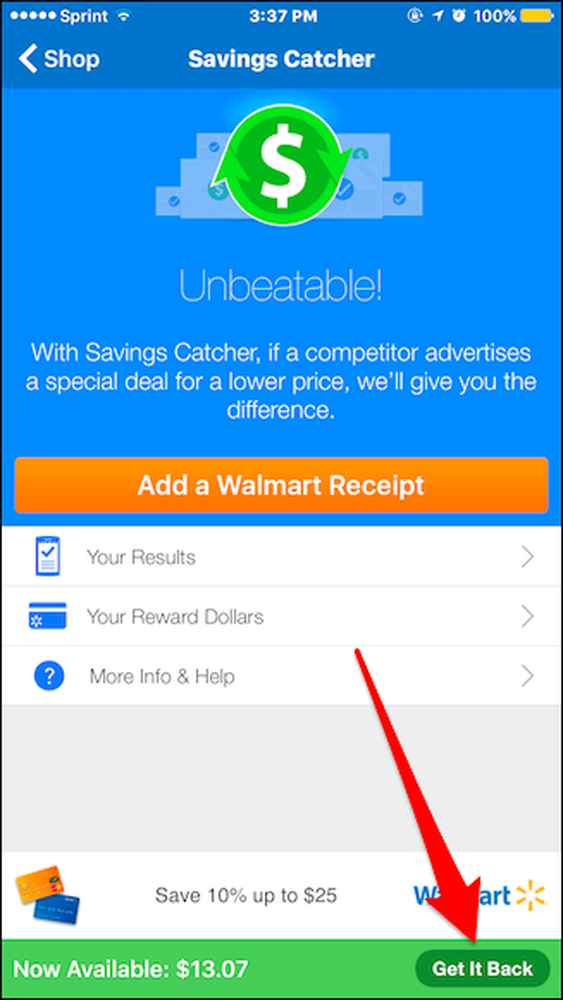
Get It Back 화면에서 "eGift 카드로 전송"을 탭하십시오..
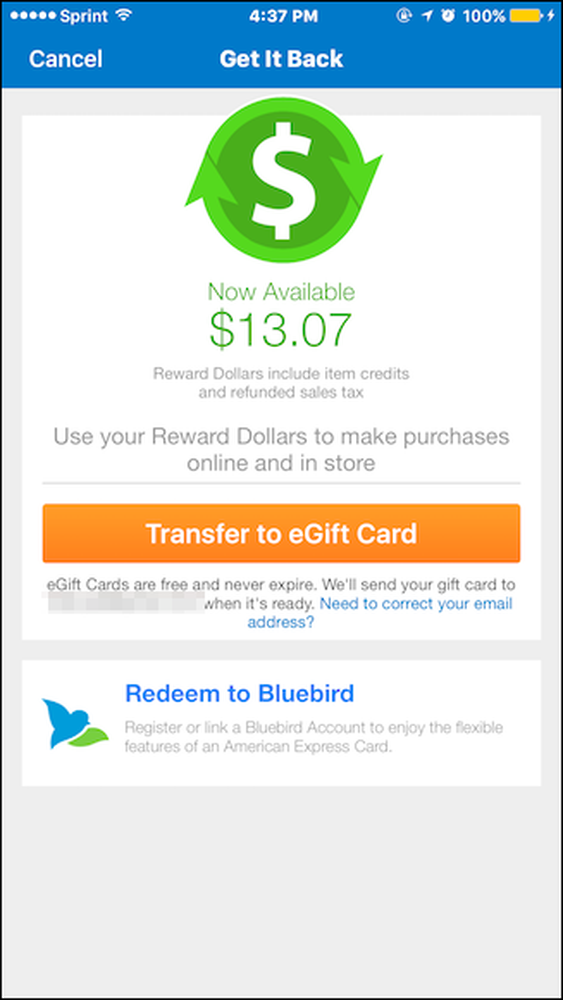
이 작업을 마치면 보통 24 시간 이내에 전자 메일을 받게됩니다. 새 Savings Catcher eGift 카드가 준비되었음을 확인합니다..

다음 번에 Walmart 또는 Sam 's Club을 방문 할 때 체크 아웃 할 때 전자 메일을 보내면 계산원이 온라인을 체크 아웃 할 때 "기프트 카드"를 선택하거나 "기프트 카드"를 선택합니다. 귀하의 eGift 카드 자금은 귀하의 구매 금액에서 공제됩니다..
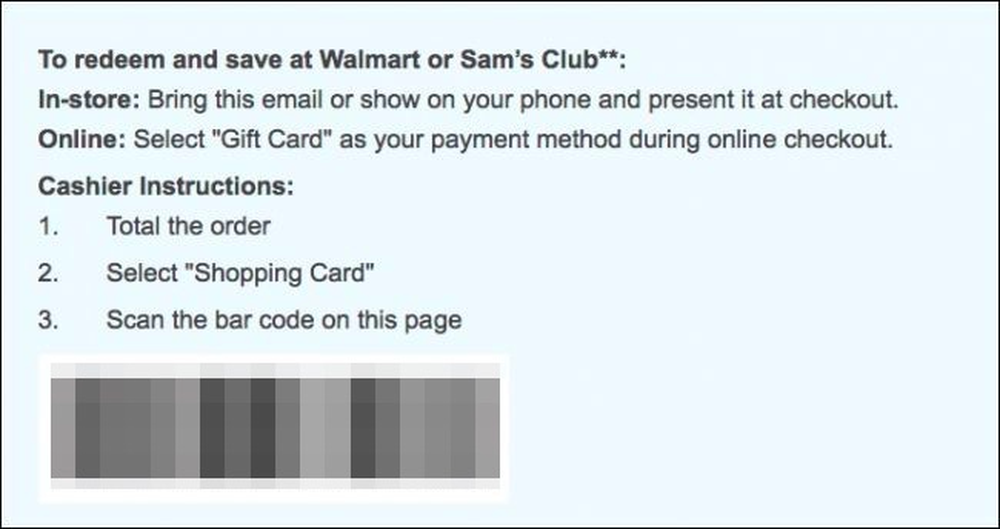
다음은 몇 가지 사항을 염두에 두어야합니다.
- eGift Card 잔액 전체를 한 번에 쓸 필요가 없습니다. 남은 기금은 eGift 카드에 남아 있습니다. 0이 될 때까지 eGift 카드 이메일을 반복적으로 사용할 수 있습니다..
- Saving Catcher가 찾은 누적 된 금액을 바로 eGift 카드로 이전 할 필요가 없습니다. 대신, 그것을 누적시킬 수 있고 그것을 사용할 준비가되었을 때 "Get It Back"을 탭할 수 있습니다..
- 그러나 "Get It Back"을 탭하면 Walmart가 새 eGift 카드를 생성하고 확인 이메일을 보낼 때까지 기다려야합니다. 미리 계획을 세워서 다음 상점 전에 사용할 수있는 자금을 준비하십시오..
그것은 Savings Catcher를 사용하는 방법에 대한 기본 개요입니다. 그리고 그 모든 일을 할 수 있다면, 곧 시간을 절약 할 수있을 것입니다..
리워드 달러, 쇼핑 기록 및 e 리셉션을 보는 방법
돌아가서 이전에 스캔 한 영수증을보고 보상을 원한다면 앱에서 그렇게 할 수 있습니다.
환불 된 금액을 확인하려면 '보상 달러'를 탭하십시오..
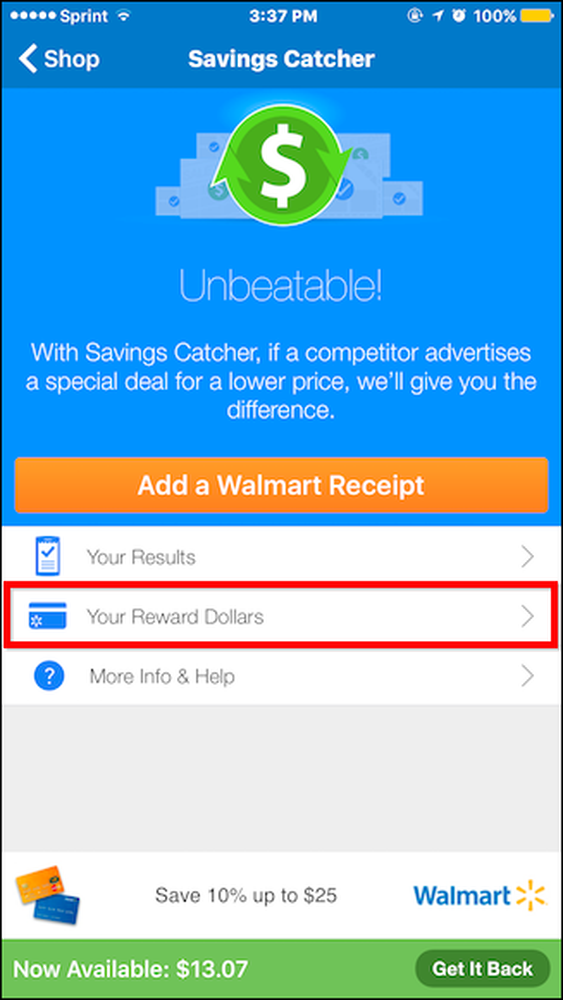
귀하의 리워드 달러 화면에는 귀하의 계정을 개설 한 이후에 얼마나 많은 돈을 벌었는지, 얼마나 많은 돈을 가지고 있는지,.
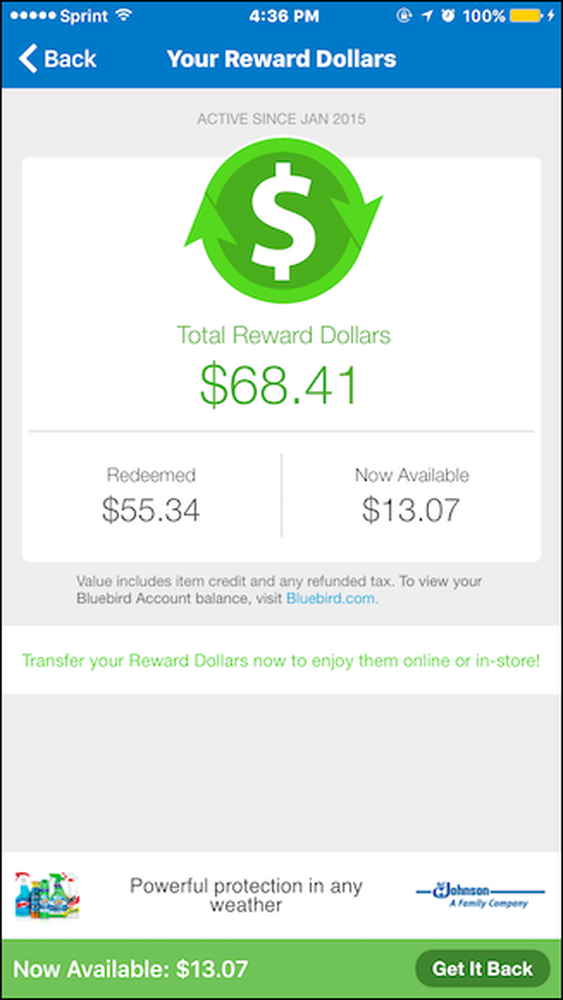
그런 다음 '결과'.
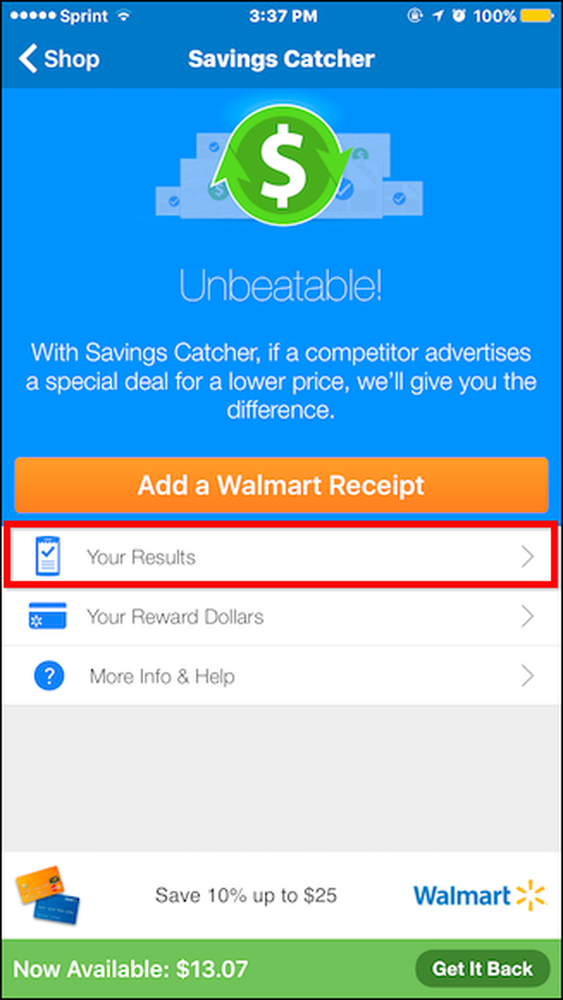
결과 화면에서 저축 예고편을 사용하여 쇼핑 내역을 스크롤하여 볼 수 있습니다..
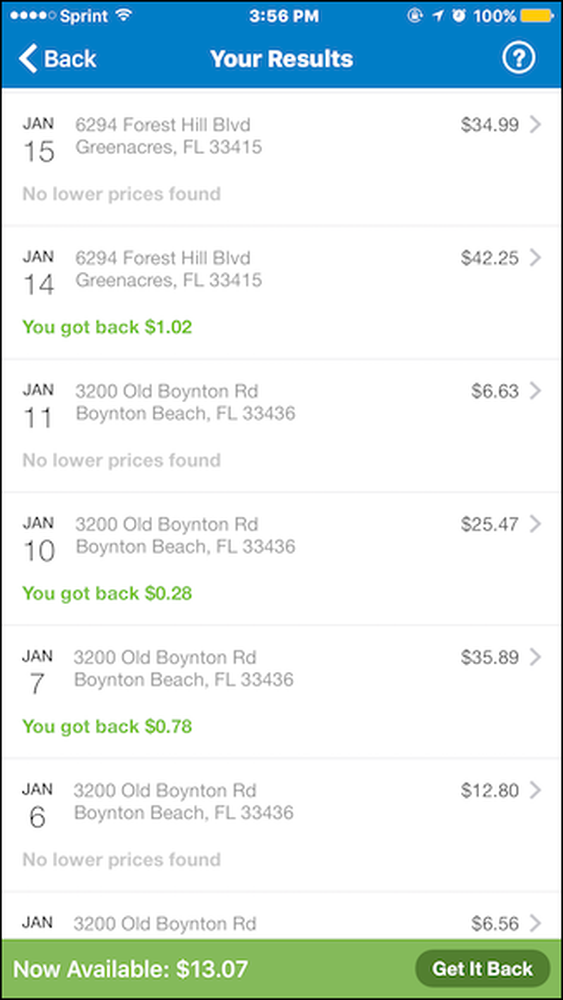
원하는 결과를 눌러 결과 상세 정보를 확인하십시오. 여기에서 구입 한 품목, 지불 한 금액 및 각 품목 비용에 대한 세부 목록을 볼 수 있습니다. 영수증이 계류중인 경우에는 영수증이 표시됩니다..
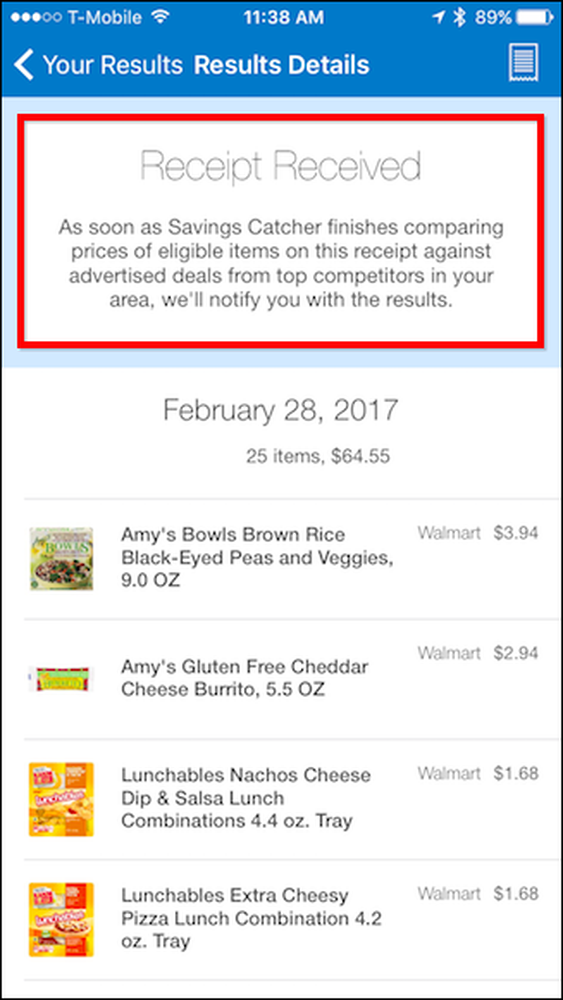
스캔 한 영수증에서 더 낮은 가격이 발견되면 해당 항목이 무엇이고 얼마나 돌아 왔는지 보여줍니다.
eReceipt를 보려면 오른쪽 상단의 작은 아이콘을 누릅니다..
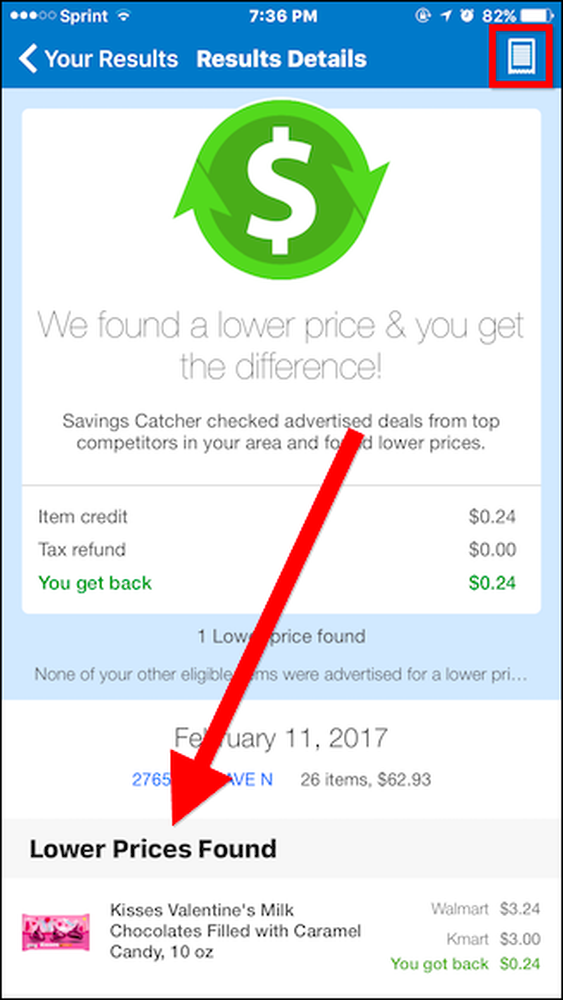
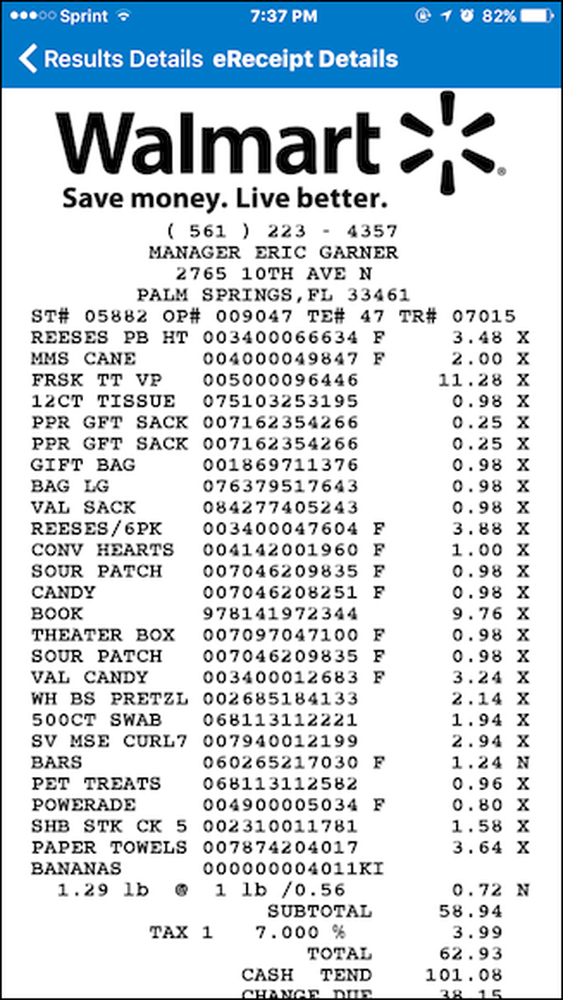 세이빙 스 캐처는 7 일 이내에 영수증을 스캔하는 것을 잊지 않는 한 장기적으로 변화의 덩어리를 얻을 수 있습니다. 귀하의 목표가 가능한 한 멀리 돈을 뻗어 나가는 것이라면, 그것은 귀하가 처분 할 수있는 훌륭한 도구입니다.
세이빙 스 캐처는 7 일 이내에 영수증을 스캔하는 것을 잊지 않는 한 장기적으로 변화의 덩어리를 얻을 수 있습니다. 귀하의 목표가 가능한 한 멀리 돈을 뻗어 나가는 것이라면, 그것은 귀하가 처분 할 수있는 훌륭한 도구입니다.